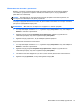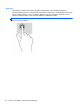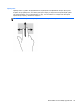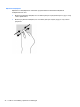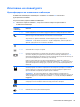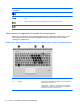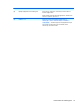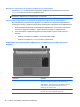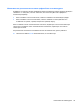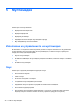Notebook User Guide - Windows 8
Table Of Contents
- Добре дошли
- Опознайте компютъра си
- Свързване към мрежа
- Посочващи устройства и клавиатура
- Използване на посочващи устройства
- Използване на клавиатурата
- Идентифициране на клавишните комбинации
- Използване на цифровите блокове на клавиатурата
- Мултимедия
- Управление на захранването
- Изключване на компютъра
- Задаване на опциите на захранването
- Захранване от батерията
- Откриване на допълнителна информация за батерията
- Използване на функцията за проверка на батерията
- Показване на оставащия заряд на батерията
- Максимално увеличаване на времето за разреждане на батерията
- Мерки при ниски нива на батерията
- Поставяне или изваждане на батерията
- Съхраняване на мощността на батерията
- Съхранение на батерия, която може да се сменя от потребителя (само при някои модели)
- Изхвърляне на батерия, която може да се сменя от потребителя (само при някои модели)
- Смяна на батерия, която може да се сменя от потребителя (само при някои модели)
- Използване на външно променливотоково захранване
- Превключващи се графични режими/двойни графични режими (само при някои модели)
- Външни карти и устройства
- Дискови устройства
- Боравене с дисковите устройства
- Използване на твърди дискове
- Използване на оптични устройства (само при някои модели)
- Защита
- Защита на компютъра
- Използване на пароли
- Използване на антивирусен софтуер
- Използване на софтуер за защитна стена
- Инсталиране на критично важни актуализации за защита
- Използване на HP ProtectTools Security Manager (само при някои модели)
- Поставяне на допълнителен защитен кабел
- Използване на четеца за пръстови отпечатъци (само при някои модели)
- Поддръжка
- Архивиране и възстановяване
- Computer Setup (BIOS) и Advanced System Diagnostics
- Поддръжка
- Технически данни
- Пътуване с компютъра
- Отстраняване на неизправности
- Източници на информация за отстраняване на неизправности
- Разрешаване на проблеми
- Компютърът не може да стартира
- Екранът на компютъра е празен
- Софтуерът не функционира нормално
- Компютърът е включен, но не отговаря
- Компютърът е необичайно топъл
- Някое от външните устройства не работи
- Безжичната мрежова връзка не работи
- Поставката за оптичния диск не се отваря за изваждане на CD или DVD диск
- Компютърът не открива оптично устройство
- Дискът не се възпроизвежда
- Филмът не се вижда на външен дисплей
- Процесът на запис на диск не започва или спира, преди да е приключил
- Разреждане на статично електричество
- Азбучен указател
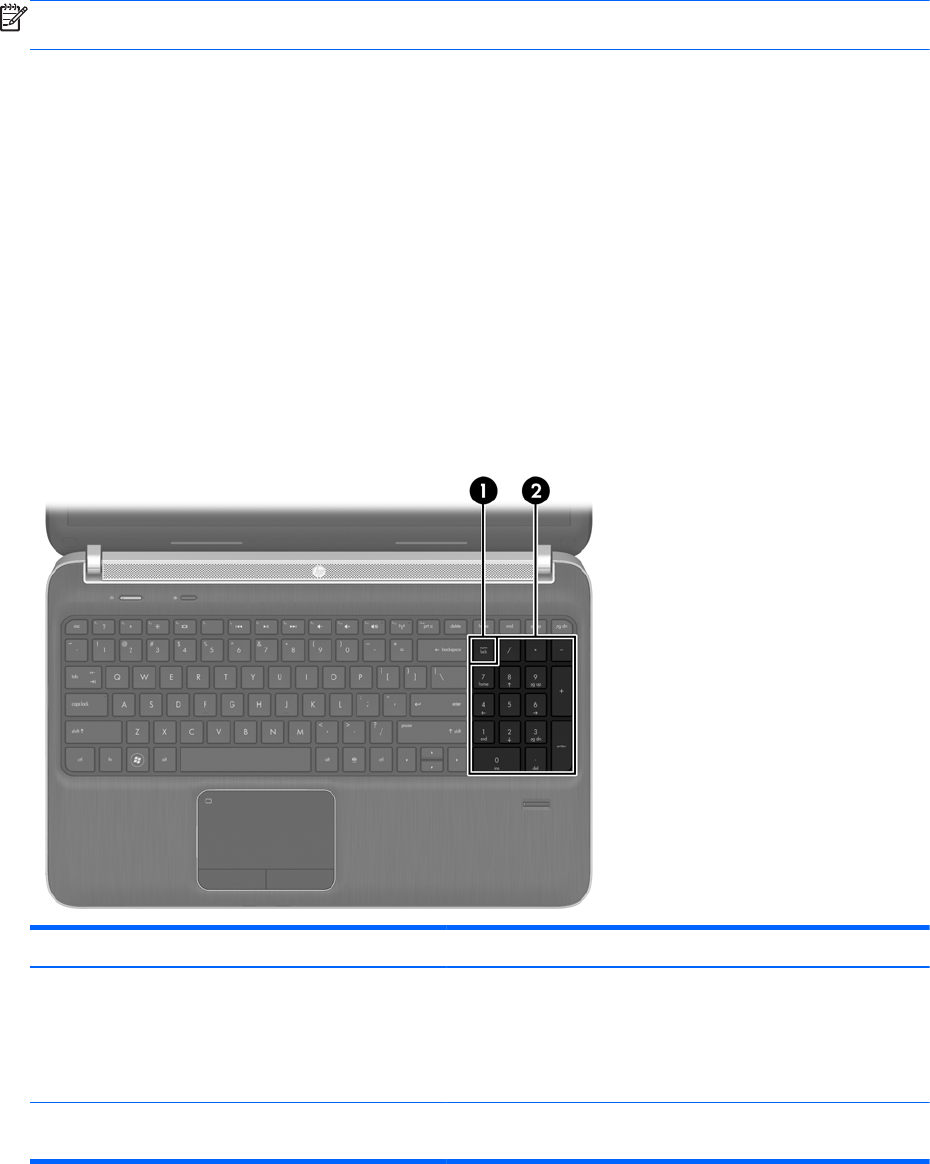
Включване и изключване на вградения цифров блок на клавиатурата
Натиснете fn+num lk за включване на вградения цифров блок на клавиатурата. Натиснете
fn+num lk отново, за да изключите цифровия блок.
ЗАБЕЛЕЖКА: При свързване на външна клавиатура или цифров блок към компютъра,
вграденият цифров блок на клавиатурата се изключва.
Превключване на функциите на клавишите на вградения цифров блок на клавиатурата
Можете временно да превключвате функциите на клавишите на вградения цифров блок на
клавиатурата между стандартните функции на клавиатурата и функциите им в цифровия блок:
●
За да използвате функцията за навигация на цифровия блок, когато блокът е изключен,
натиснете и задръжте
клавиша fn, докато натискате клавиша от цифровия блок.
●
За да използвате стандартната функция на даден клавиш от блока, докато блокът е
включен:
◦
Натиснете и задръжте клавиша fn за писане с малки букви.
◦
Натиснете и задръжте fn+shift за писане с главни букви.
Използване на интегрирания цифров блок на клавиатурата (само при някои
модели)
Компонент Описание
(1) Клавиш num lk Превключва между функциите за придвижване и цифровите
функции на вградения цифров блок на клавиатурата.
ЗАБЕЛЕЖКА: Активната функция за цифровия блок при
изключване на компютъра остава включена, когато
компютърът се включи отново.
(2) Интегриран цифров блок на клавиатурата Когато функцията num lk е разрешена, клавишите могат да се
използват като външна цифрова клавиатура.
38 Глава 4 Посочващи устройства и клавиатура